So verknüpfen Sie Notizen auf dem iPhone in iOS 17

Sie befinden sich mitten in einer Brainstorming-Sitzung, die Ideen fließen schneller als ein koffeinhaltiges Eichhörnchen und Sie notieren sie alle in Ihrer zuverlässigen Notizen-App auf Ihrem iPhone. Plötzlich haben Sie eine Offenbarung – die Idee passt perfekt zu der Notiz, die Sie gestern erstellt haben. Wäre es nicht großartig, wenn Sie diese einzelnen, funkelnden Ideenblasen zusammenhängend verbinden könnten?
Nun, iOS 17 steht Ihnen zur Seite; Ihre Notizen müssen kein Durcheinander von Ideen mehr sein. Mit nur wenigen Fingertipps können Sie Verknüpfungen zwischen Notizen erstellen und so Ihr iPhone in einen Spielplatz für Ihre Ideen verwandeln, auf dem sie hüpfen, überspringen und von einer Notiz zur anderen springen können.
Wie funktioniert es?
Es ist so einfach, wie es scheint. Mit der Notizen-App können Sie jetzt in einer Notiz selbst Links zu Notizen erstellen, die Sie zuvor in der App erstellt haben. Die Notes-App wäre nie die erste Wahl für Benutzer gewesen, die ein organisiertes persönliches Wissensmanagementsystem lieben. Aber mit iOS 17 müssen sie dafür nicht auf Apps von Drittanbietern zurückgreifen.
Unabhängig davon, ob Ihre Notizen-App Ihre Anlaufstelle zum Notieren von To-Buy-Listen, Ideen für Ihren Roman oder beidem ist, können Sie über ein ausgeklügeltes System verfügen, mit dem das Springen von einer Notiz zur nächsten kein Problem darstellt.
Stellen Sie sich vor, Sie hätten Ihre eigene persönliche Wikipedia, aber statt mit Wissenswertem über die am längsten lebenden Organismen auf der Erde oder der Hintergrundgeschichte Ihres Lieblingssuperhelden ist sie gefüllt mit Ihren Gedanken und Ideen, die alle in einer Symphonie der Kreativität miteinander verbunden sind.
Hinzufügen von Links zu Notizen
Das Verknüpfen von Notizen ist, wie es sein sollte, äußerst einfach. Wenn es kompliziert wäre, welchen Sinn hätte es?
Nun gibt es zwei Möglichkeiten, einen Link zu einer anderen Notiz in Ihre Notiz einzufügen. Sie können die Notiz entweder mit einem Text in Ihrer aktuellen Notiz verknüpfen oder den Link einfach einfügen – genau wie Hyperlinks.
Drücken Sie also entweder lange auf eine leere Stelle in der Notiz oder wählen Sie den Text aus, für den Sie den Link erstellen möchten, und tippen Sie darauf. Tippen Sie im Popup-Menü, das auf Ihrem Bildschirm angezeigt wird, auf den Pfeil „>“.
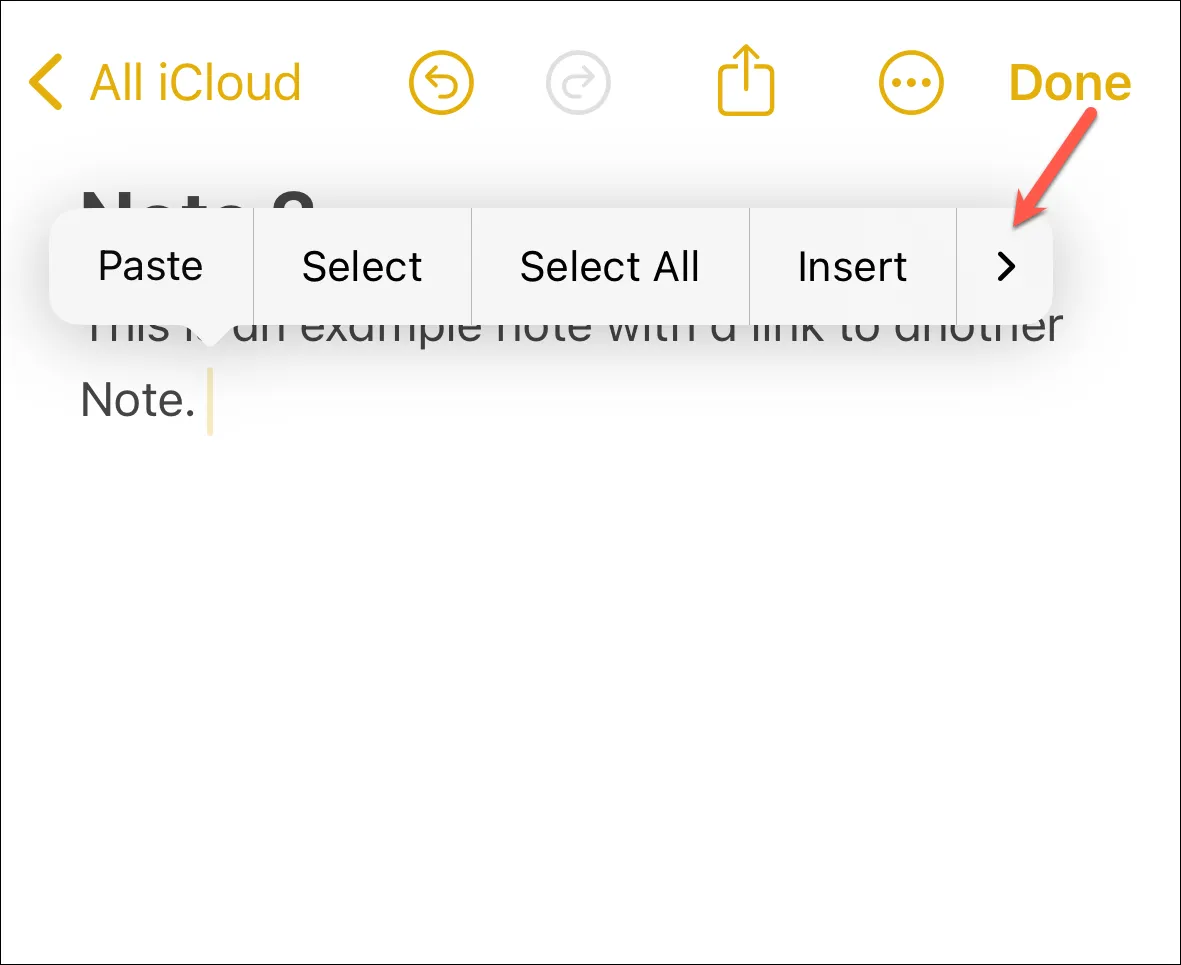
Tippen Sie dann auf die Option „Link hinzufügen“.
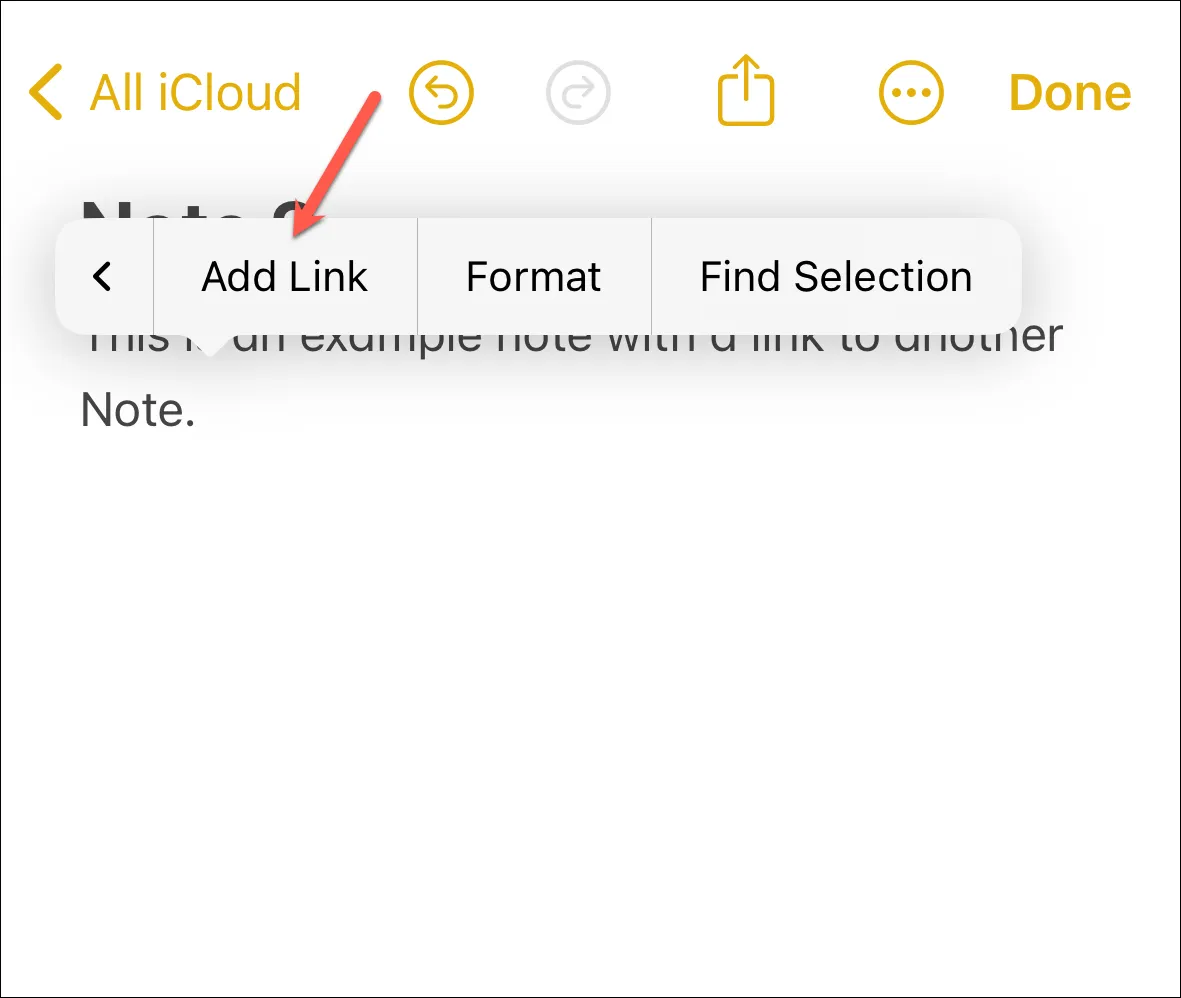
Suchen Sie nun anhand des Titels nach der Notiz, die Sie verknüpfen möchten. (PS: Sie können hier sogar eine URL eingeben.)
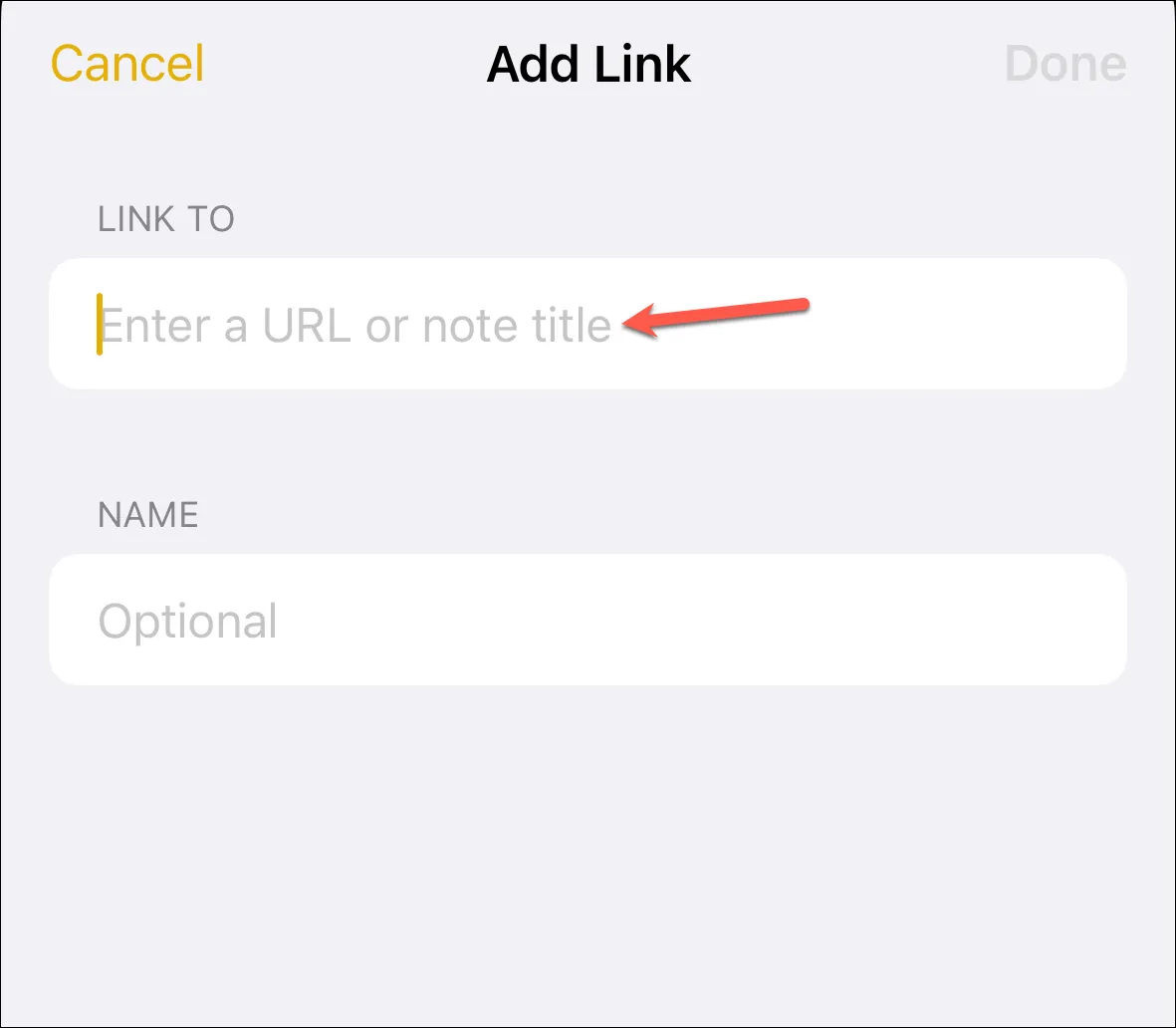
Tippen Sie dann in den Suchergebnissen auf die gewünschte Notiz, um sie zu verlinken.
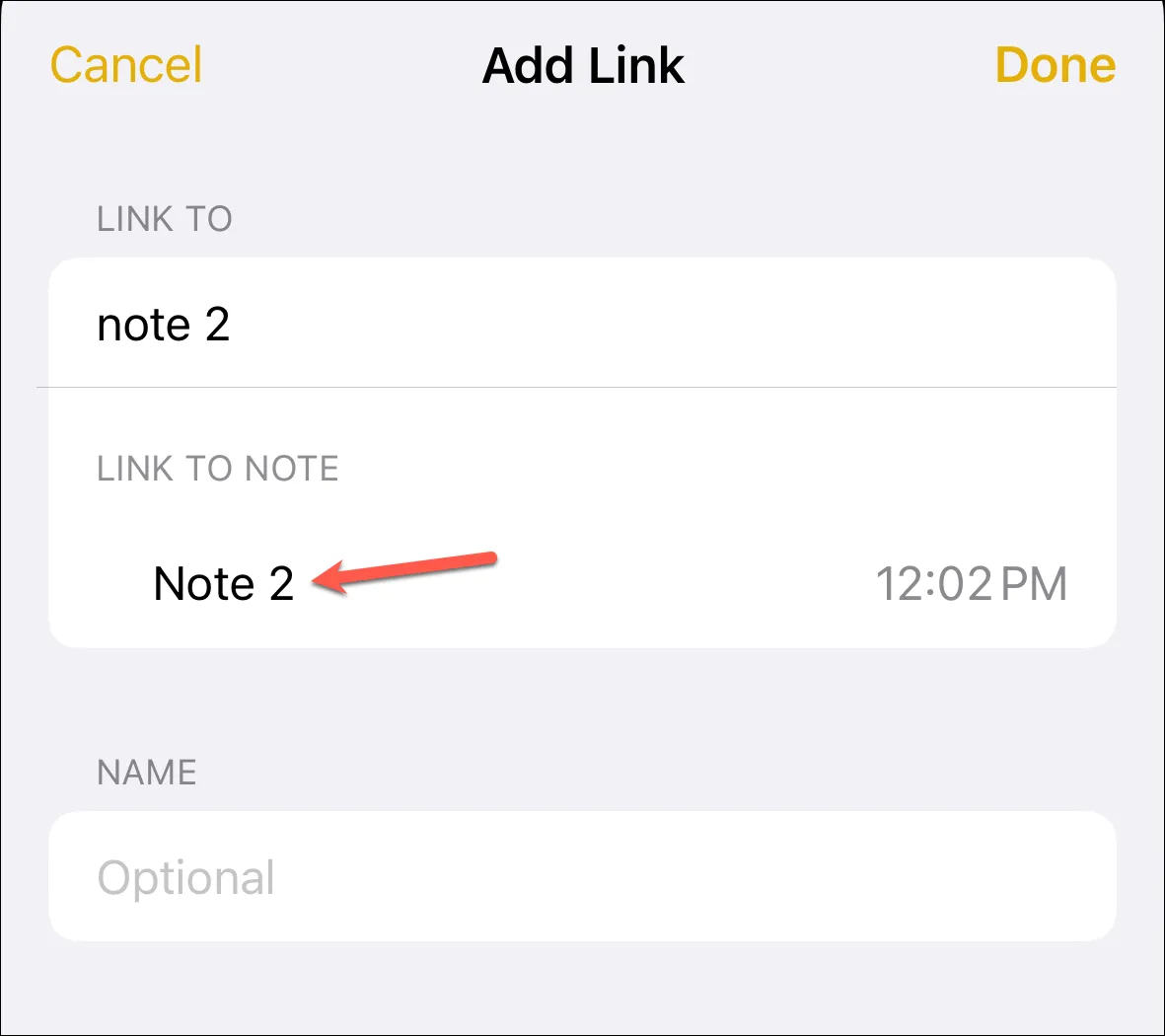
Als nächstes können Sie einen Namen für den Link eingeben oder den Notiztitel als Namen verwenden. Je nachdem, wie Sie den Link hinzufügen, geschieht eines der beiden Dinge. Wenn Sie den Link an einer leeren Stelle hinzufügen, ist der Schalter für die Option „Notiztitel als Namen verwenden“ standardmäßig aktiviert. Dies ist die beste Option, wenn Sie ein Fan der Einfachheit sind. Der Originaltitel führt zu einer klaren, klaren und eindeutigen Verknüpfung.
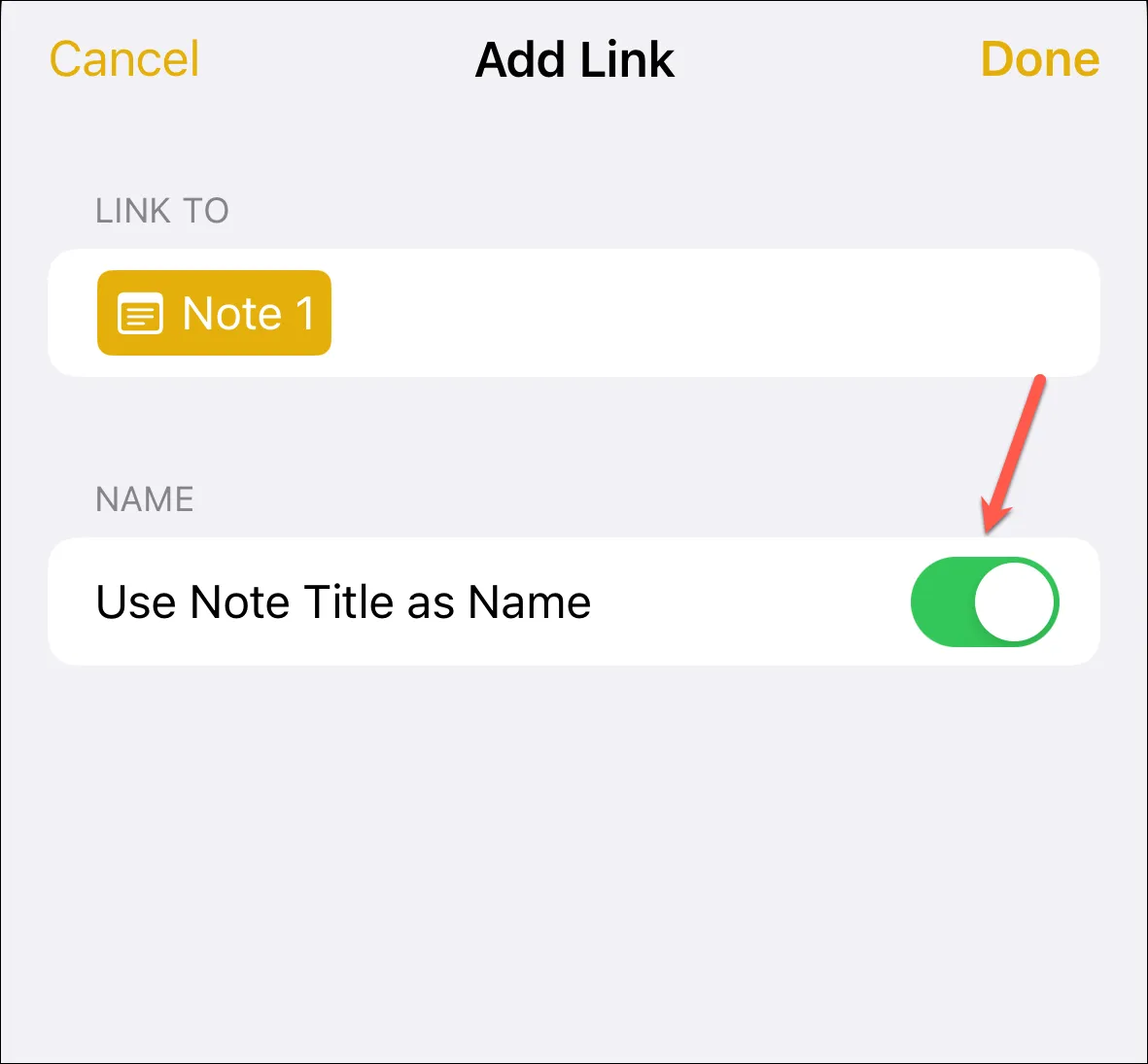
Wenn der Notiztitel jedoch nicht zum Link passt, können Sie ihn deaktivieren und einen alternativen Titel eingeben.
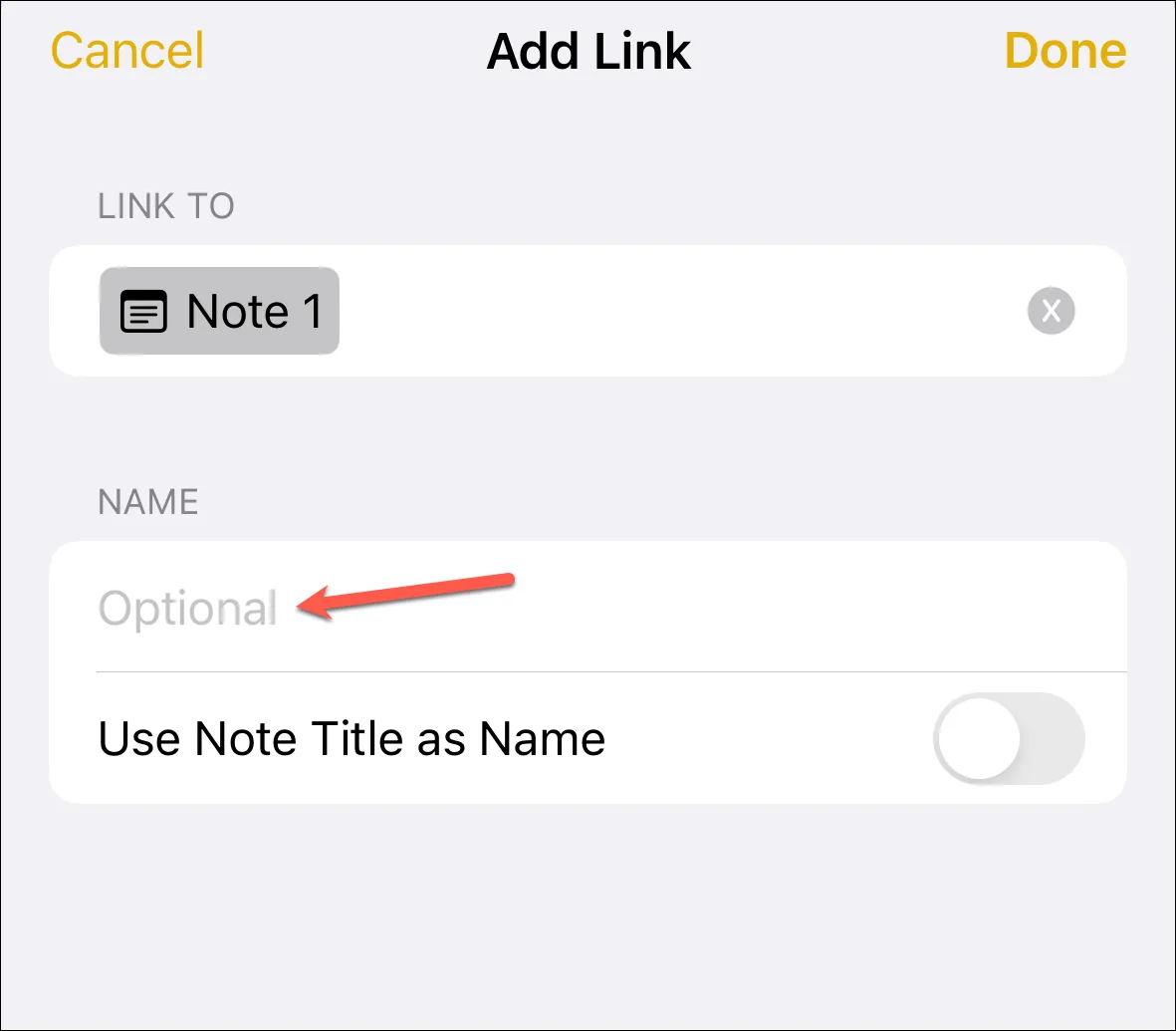
Wenn Sie ihn jedoch zu einem Text hinzufügen, ist die Umschaltfunktion standardmäßig deaktiviert und der Text wird zum Titel des Links.
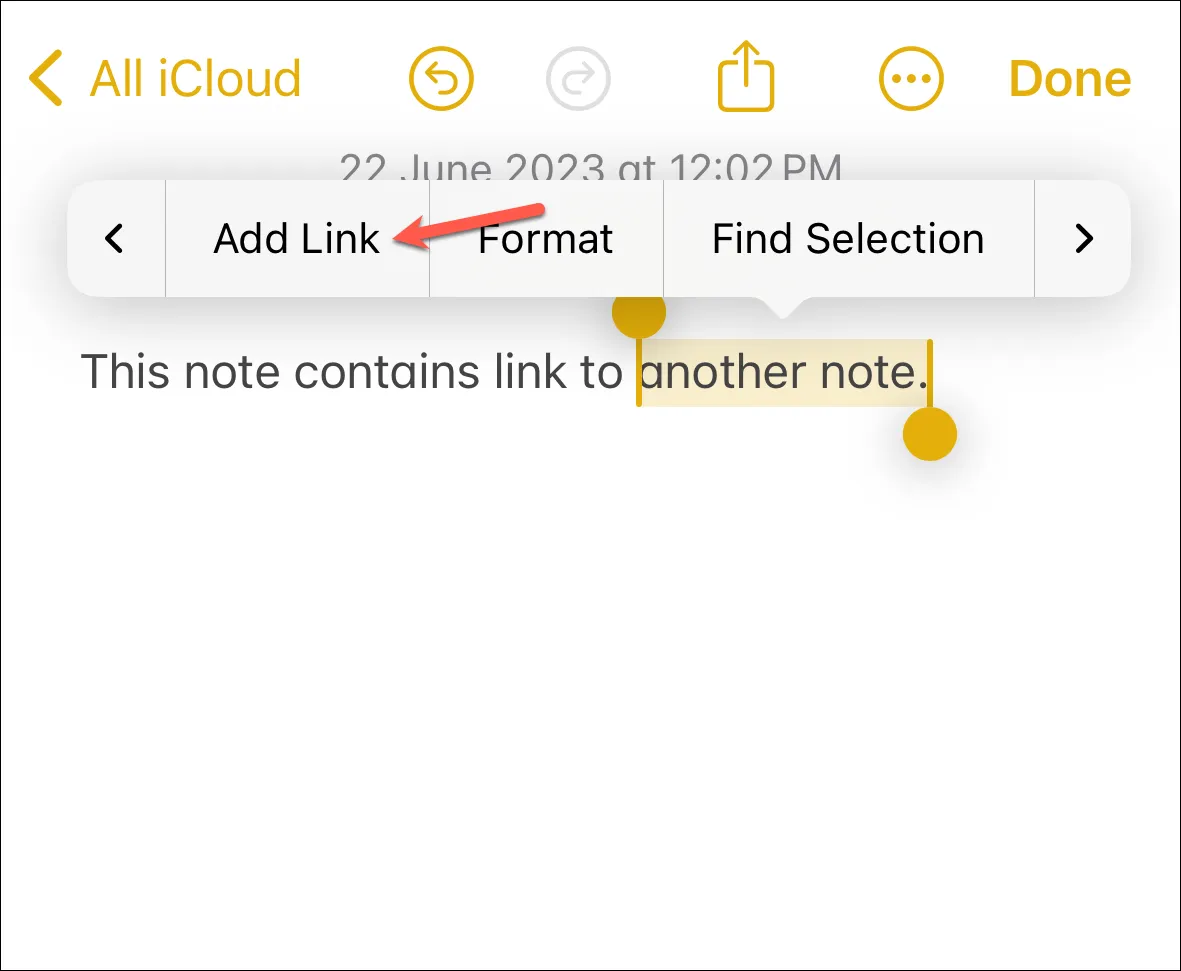
Sie können den Text (Titel) bearbeiten, während Sie den Link erstellen, oder den Schalter für „Notiztitel als Namen verwenden“ aktivieren. Beachten Sie jedoch, dass dadurch der von Ihnen ausgewählte Text ersetzt wird.
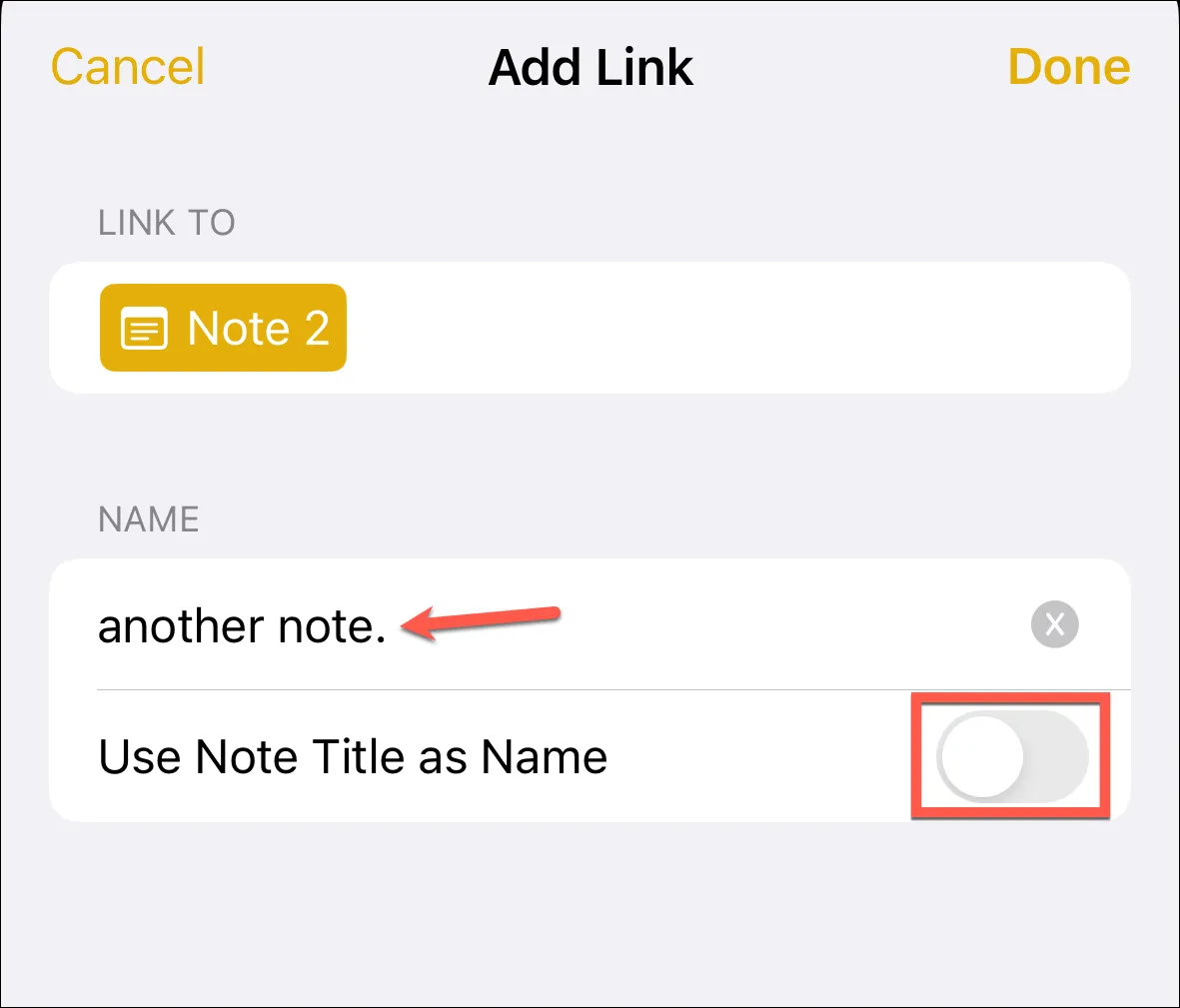
Tippen Sie oben rechts auf dem Bildschirm auf „Fertig“, um den Link zu speichern.
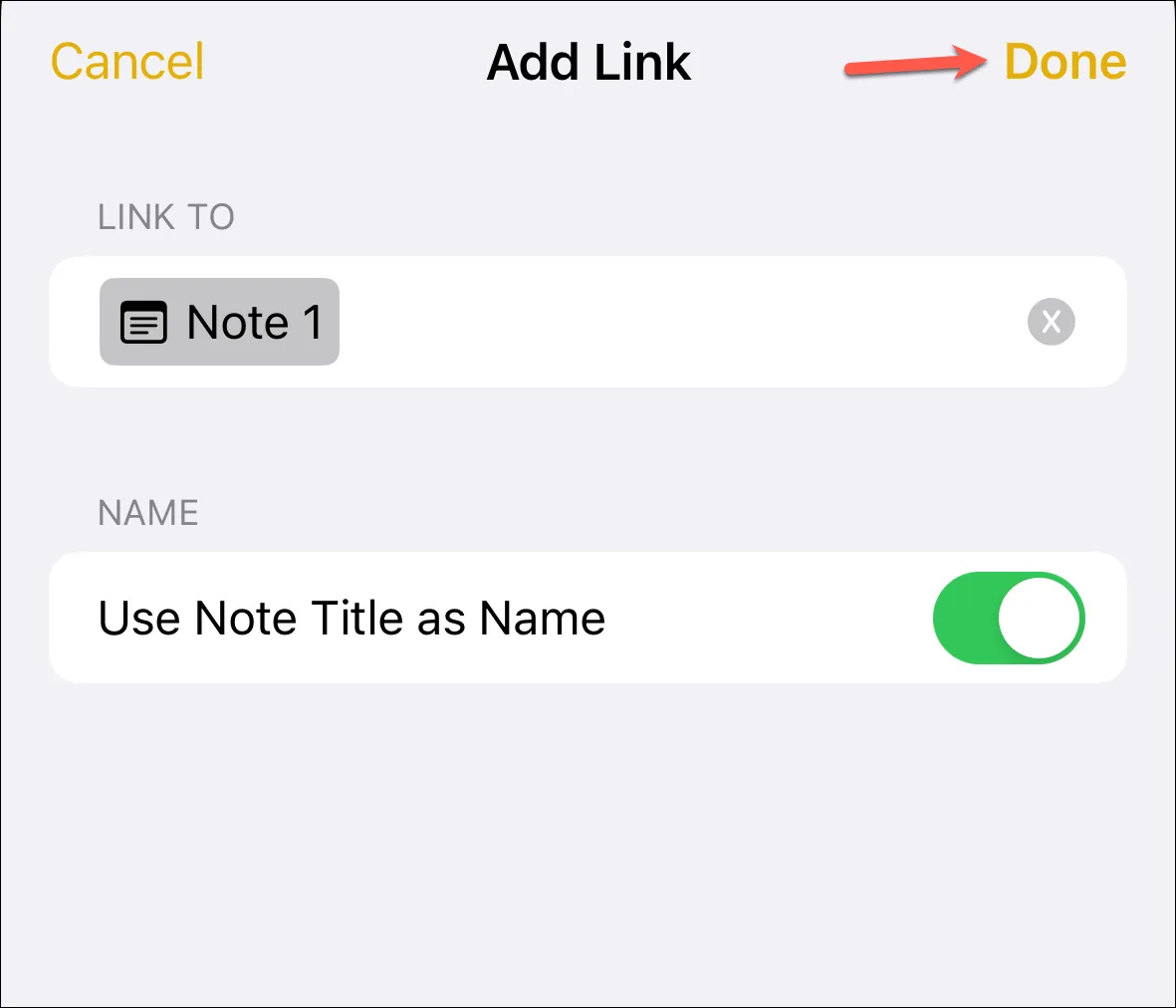
Sobald Sie fertig sind, erscheint der Link als charmanter unterstrichener Text in der klassischen Notizen-Gelbfarbe und wartet sehnsüchtig darauf, dass Sie durch Antippen zu der Notiz gelangen, auf die Sie verlinkt haben.
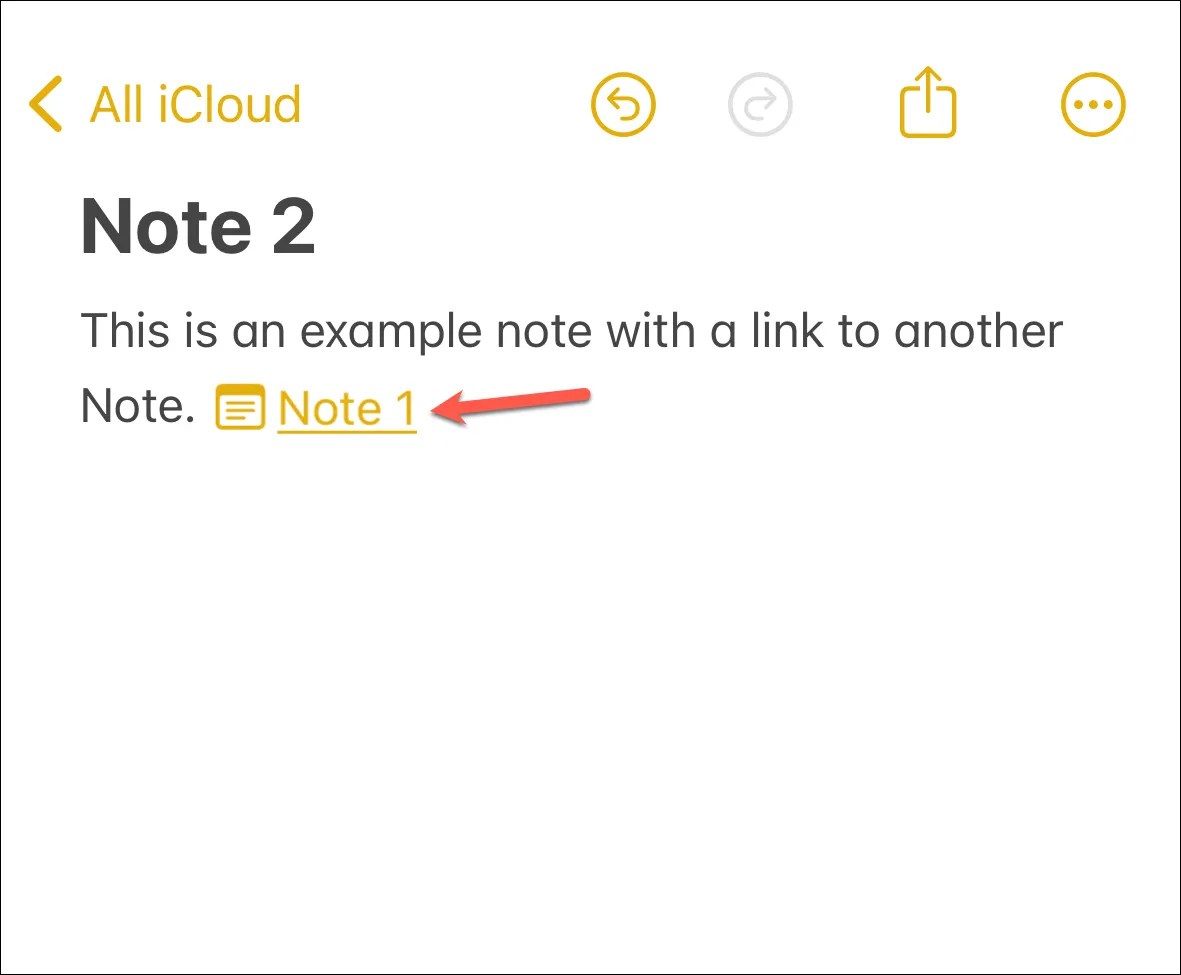
Aber warten Sie, es gibt noch mehr! Für diejenigen unter Ihnen, die Abkürzungen genauso lieben wie die nächste Katze es liebt, Dinge vom Tisch zu stoßen, wird dies Sie umhauen:
Wenn Sie einfach zwei „Größer-als-Zeichen (>>)“ in eine Notiz eingeben, wird eine Liste Ihrer sechs zuletzt geänderten Notizen angezeigt.
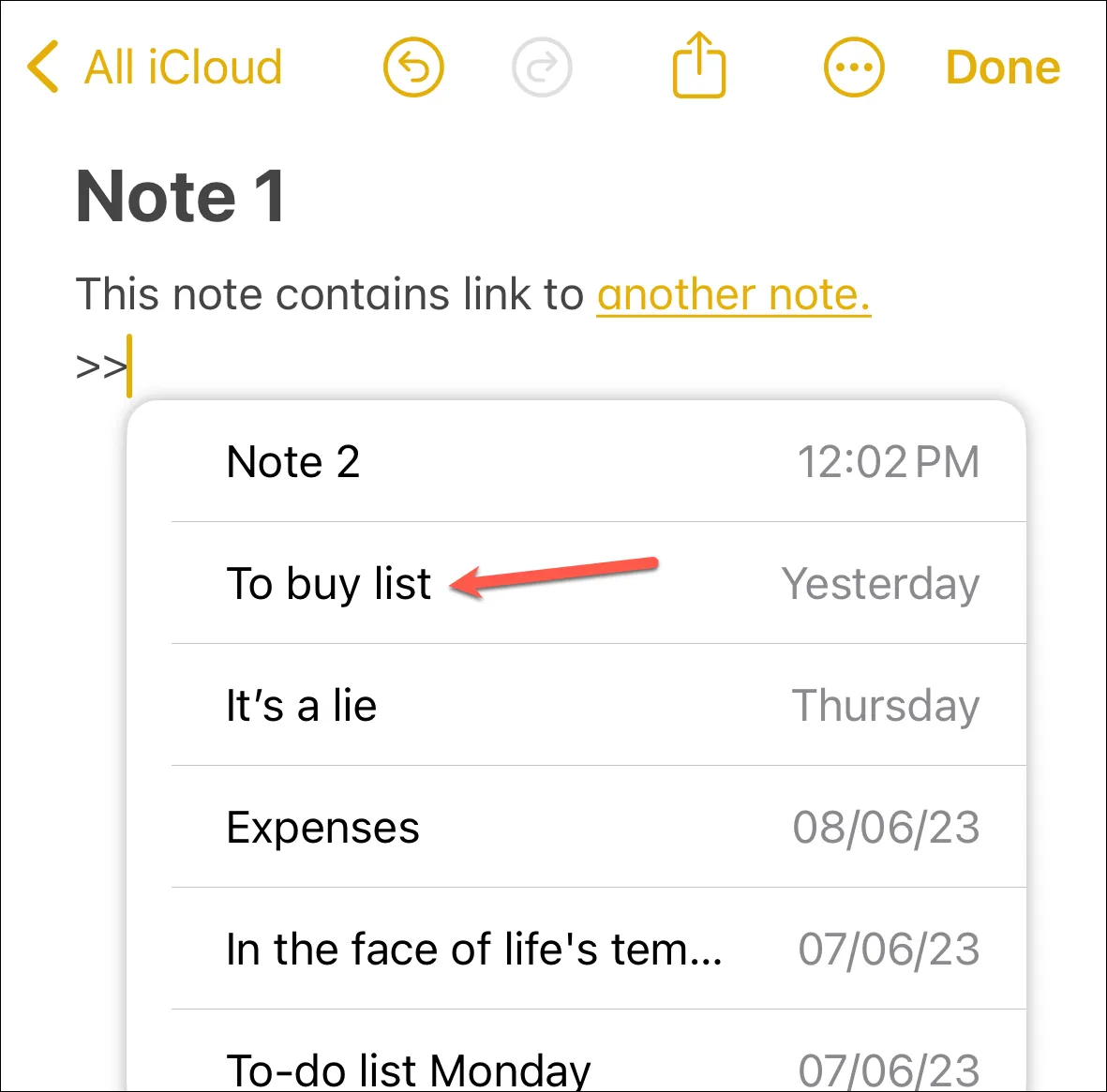
Tippen Sie auf eine davon und es wird sofort ein Link zu dieser Notiz hinzugefügt. Ah, die süße Effizienz der Technologie!
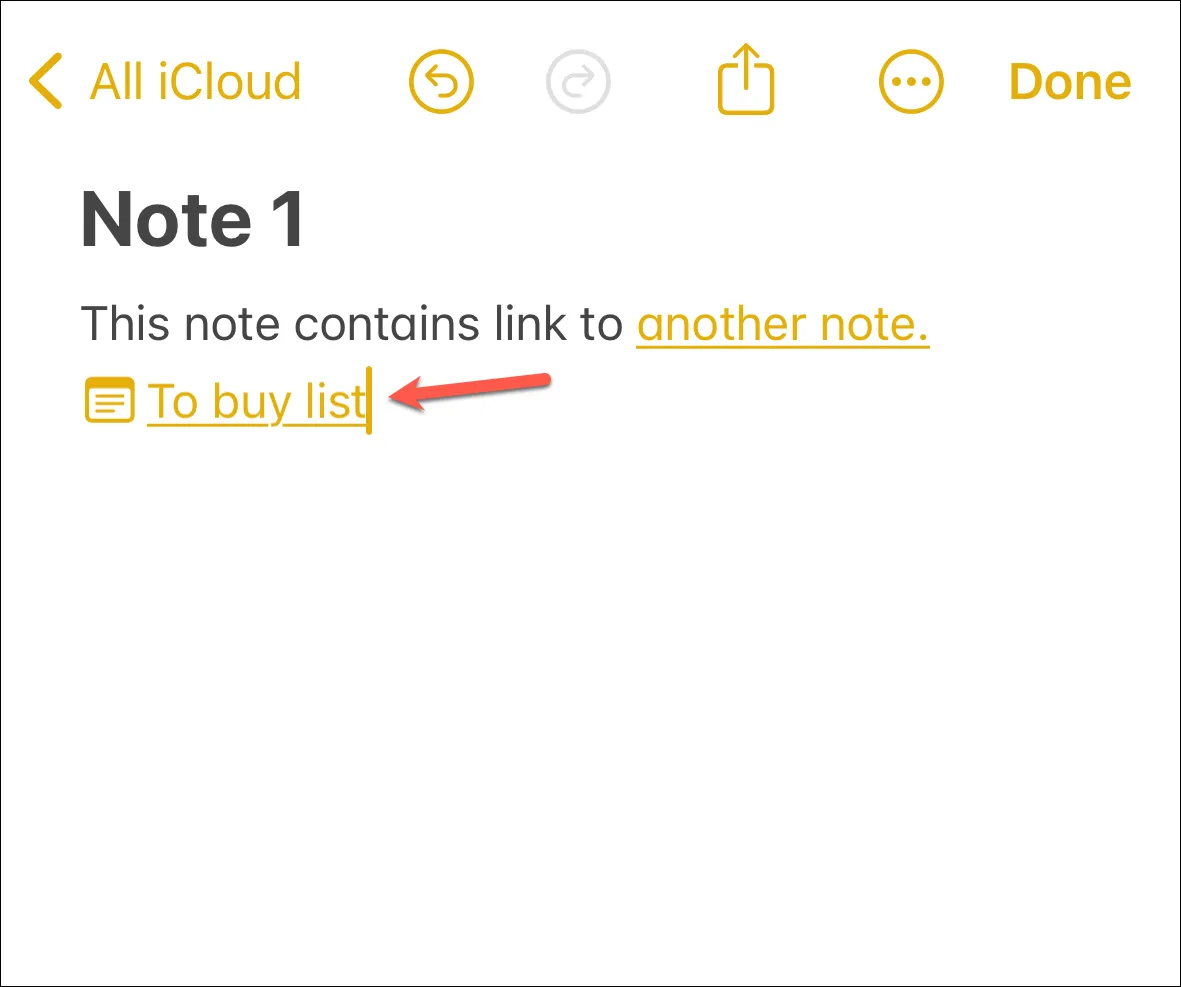
Das ist es, Leute. Und da die Funktion nicht nur auf Ihrem iPhone verfügbar ist und Sie sie auch in iPadOS 17 und macOS Sonoma finden, können Sie jetzt Sammlungen miteinander verknüpfter Notizen im Wiki-Stil auf Ihren Geräten erstellen und haben so die Superkraft, Ihre Gedanken zu ordnen oder zu verwalten -Do-Listen.



Schreibe einen Kommentar